웹에서 문서, 이미지 또는 동영상을 Google 드라이브에 빠르게 저장하고 싶으신가요? 브라우저 탭에서 바로 Google 드라이브에 파일을 업로드하는 방법을 알아보세요!
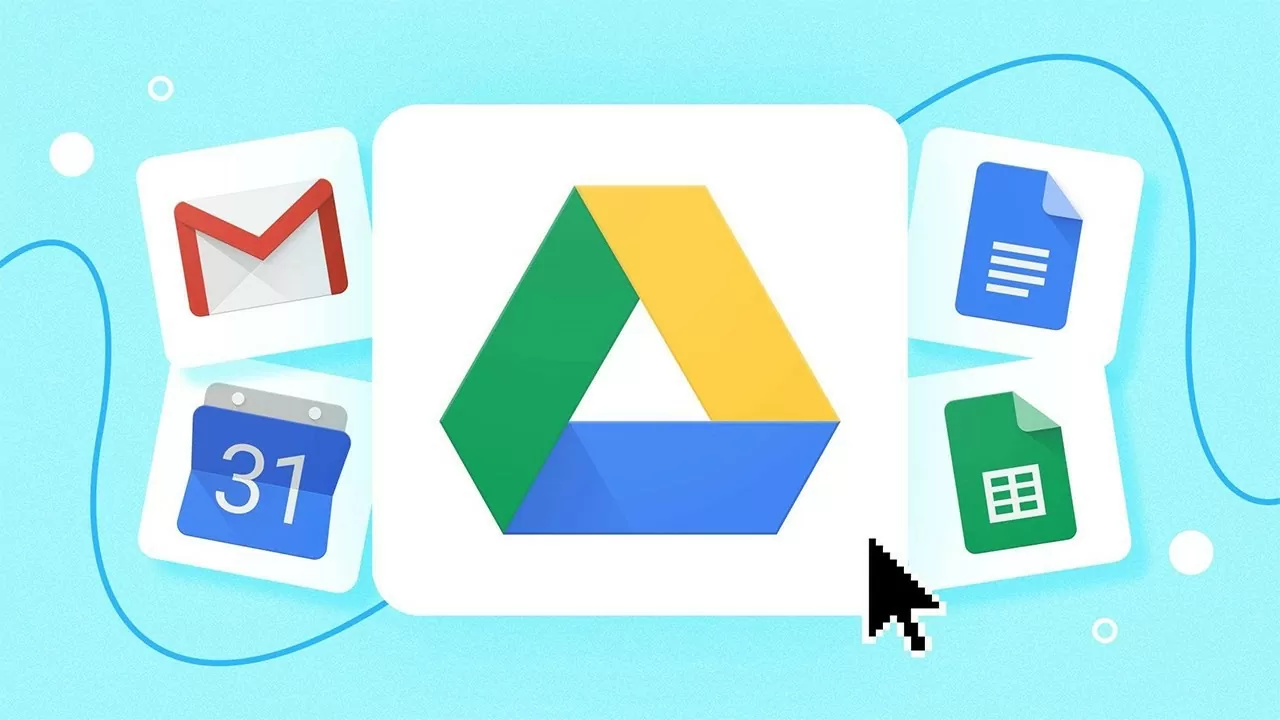 |
| 컴퓨터의 모든 탭에서 Google 드라이브에 파일을 업로드하는 방법을 알려드립니다. |
컴퓨터의 어느 탭에서나 Google 드라이브에 파일을 빠르게 다운로드하는 방법을 알려드리겠습니다. 이를 통해 컴퓨터에서 작업하거나 공부할 때 시간과 노력을 절약할 수 있습니다.
1단계: Edge를 열고 Copilot 아이콘을 클릭한 다음 더하기 아이콘을 선택하고 "Google Drive"를 입력합니다. > Google Drive 아이콘을 선택합니다.
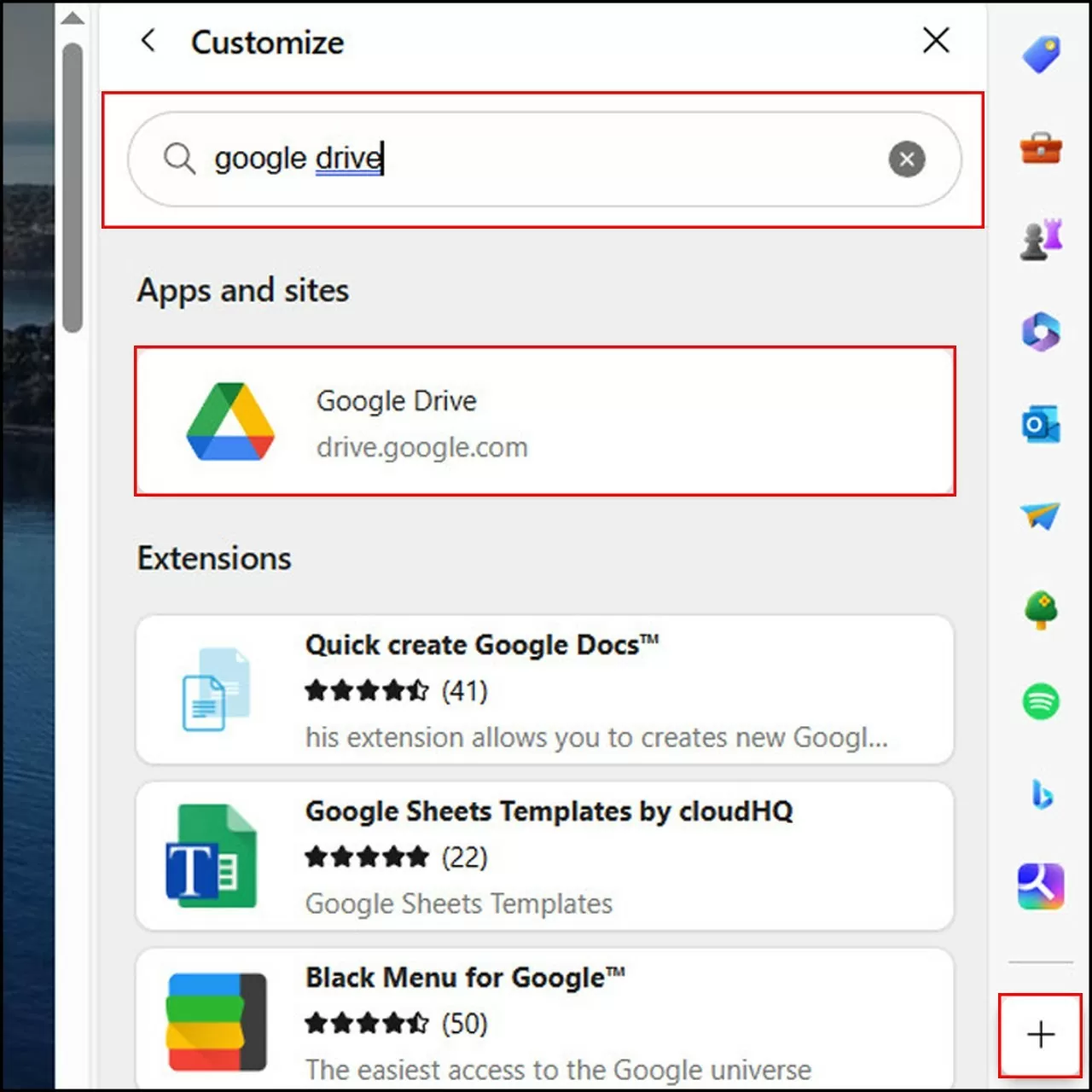 |
| 컴퓨터의 모든 탭에서 Google 드라이브에 파일을 업로드하는 방법을 알려드립니다. |
2단계: 파일을 Google 드라이브에 즉시 업로드할 수 있습니다. 이렇게 하면 어느 탭에서든 데이터를 저장할 수 있습니다.
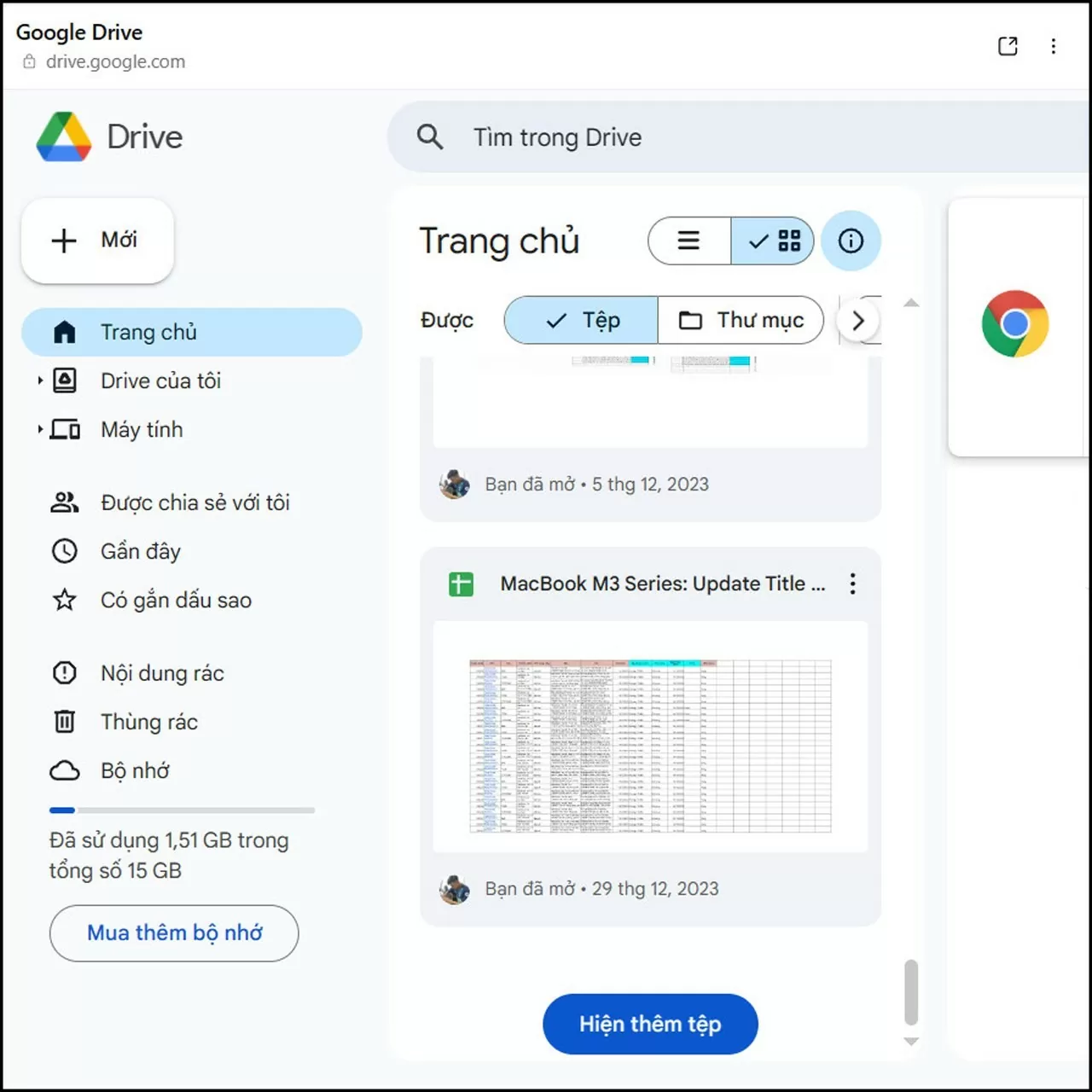 |
| 컴퓨터의 모든 탭에서 Google 드라이브에 파일을 업로드하는 방법을 알려드립니다. |
방금 공유해 드린 모든 탭에서 Google 드라이브에 파일을 업로드하는 방법을 활용하면 문서를 더욱 쉽고 효과적으로 저장하고 관리할 수 있기를 바랍니다. 더 이상 데이터 손실이나 찾기 어려운 파일을 걱정할 필요가 없습니다. 언제 어디서나 파일에 접근하고 공유할 수 있습니다. 이 편리한 기능을 활용하여 업무와 학습을 최적화하세요!
[광고_2]
출처: https://baoquocte.vn/bat-mi-cach-tai-tap-tin-vao-google-drive-tu-tab-bat-ky-tren-may-tinh-278799.html



![[사진] 푸꾸옥, 불법어업 예방·통제 주민에게 전파](https://vstatic.vietnam.vn/vietnam/resource/IMAGE/2025/8/24/f32e51cca8bf4ebc9899accf59353d90)
![[사진] 당·국가지도자, 각계 대표들과 회동](https://vstatic.vietnam.vn/vietnam/resource/IMAGE/2025/8/24/66adc175d6ec402d90093f0a6764225b)















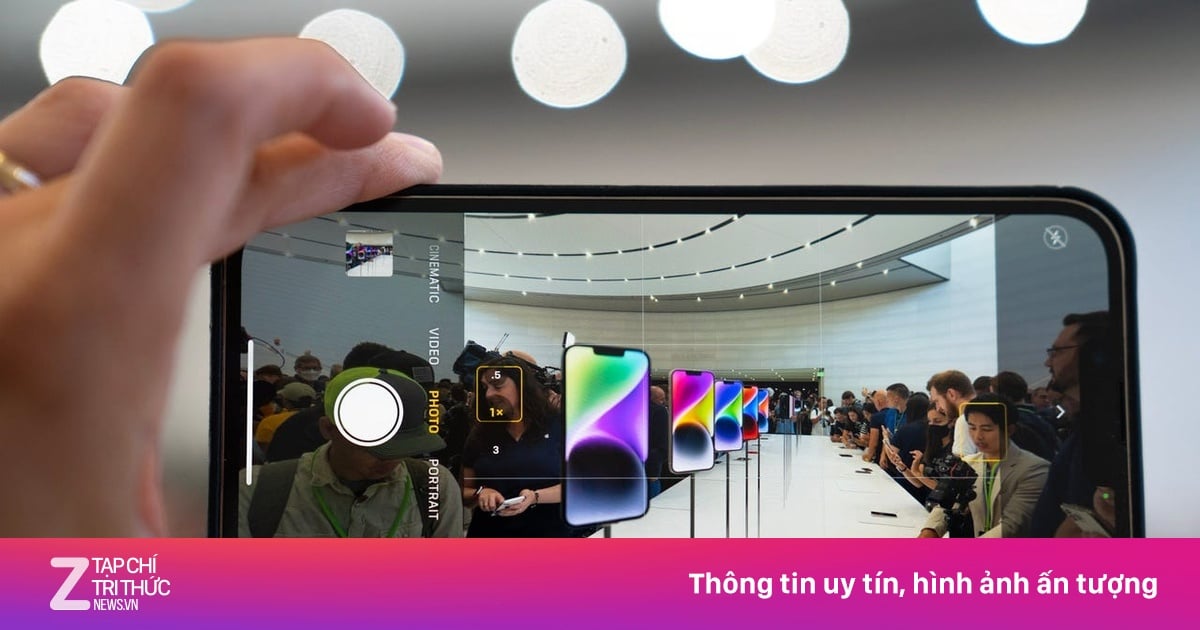

































































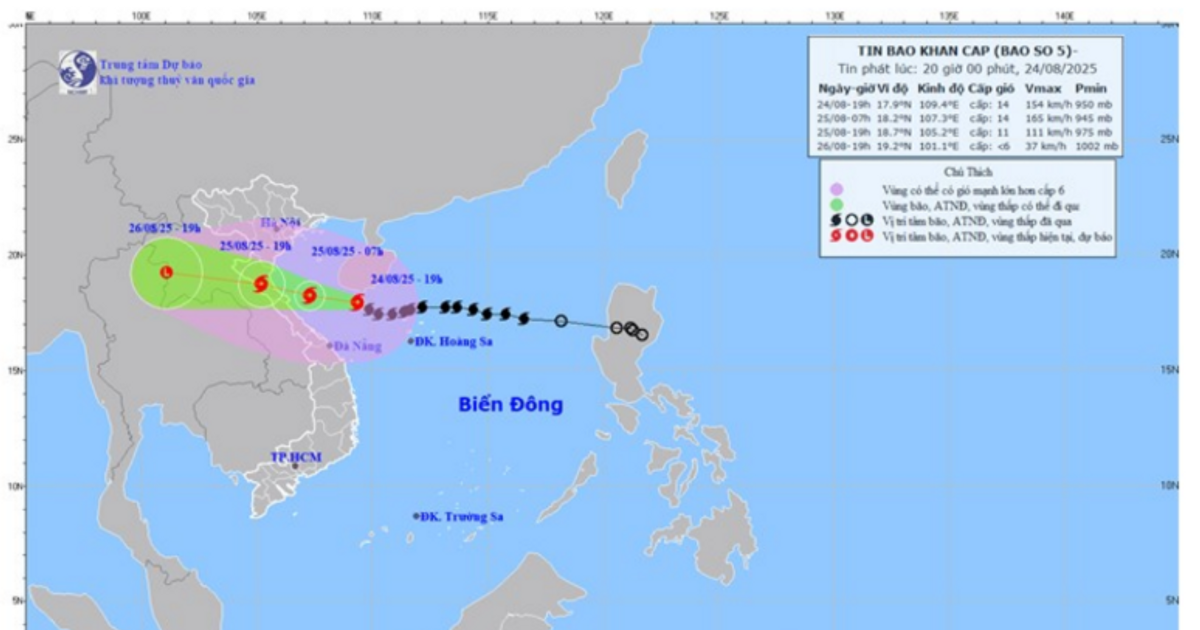



















댓글 (0)